win10怎么把关机键放到桌面 win10如何把关机键设置在桌面上
更新时间:2022-11-02 10:14:57作者:runxin
当用户在不需要用到运行中的win10电脑时,往往需要及时将计算机进行关机,而每次在将win10电脑关机时的过程过于麻烦,因此有小伙伴就想要将关机键添加到桌面上,可是win10怎么把关机键放到桌面呢?这里小编就来告诉大家win10把关机键设置在桌面上设置方法。
具体方法:
1、在桌面右击,选择新建,在新建子菜单中选择快捷方式。
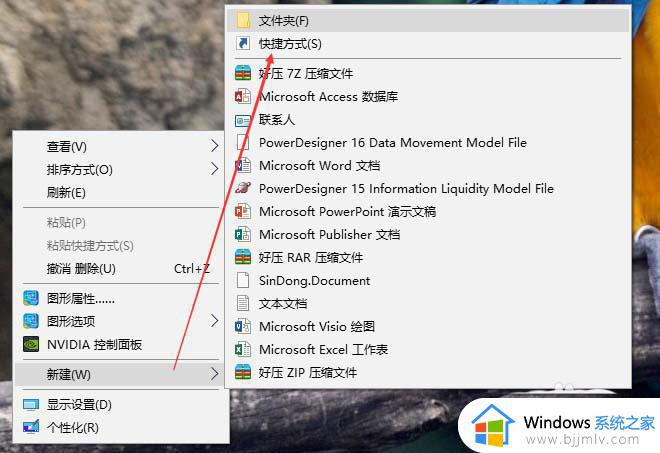
2、在创建快捷方式向导对话框中“想为哪个对象创建快捷方式”步骤中的进入对象的位置中输入“shutdown -s -t 0”,点击下一步继续。
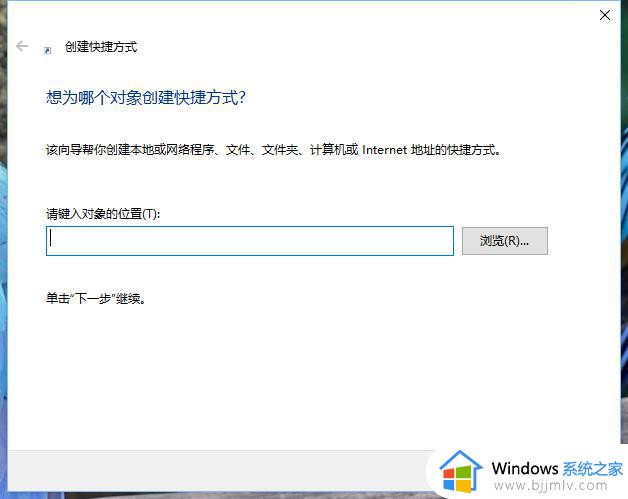
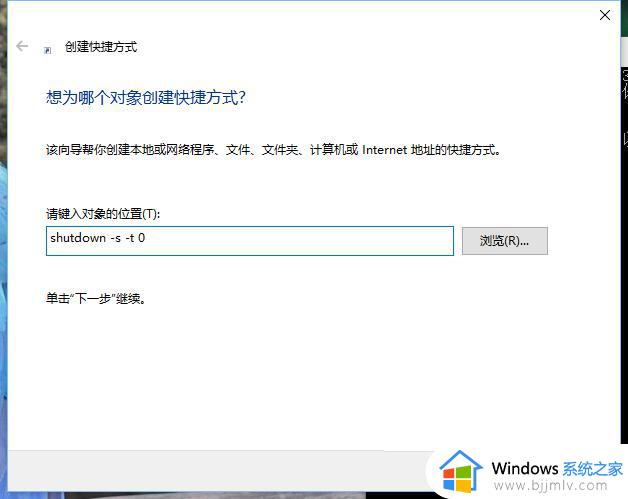
3、在创建快捷方式向导对话框中“想将快捷方式命名为什么”步骤中的键入该快捷方式的名称为:一键关机,点击完成,完成快捷方式创建。
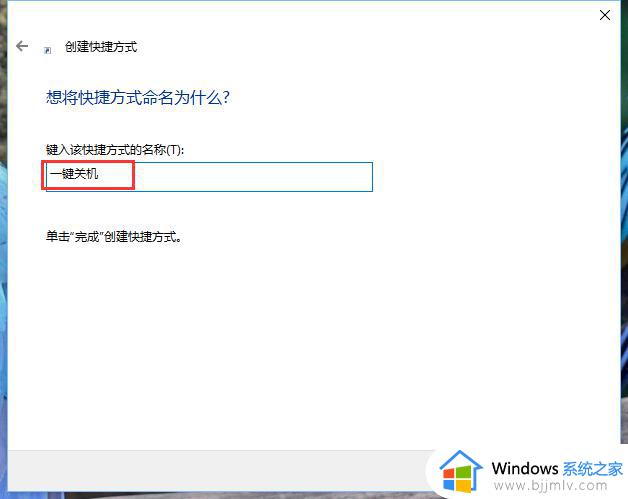
4、此时在桌面上就会出现“一键关机”的快捷方式,到这里一键关机的快捷方式就完成了,只需要点击即可实现关机,但是可能图标不好看,可以进行看如果更改图标的方法。

以上就是小编告诉大家的win10把关机键设置在桌面上设置方法了,还有不清楚的用户就可以参考一下小编的步骤进行操作,希望能够对大家有所帮助。
win10怎么把关机键放到桌面 win10如何把关机键设置在桌面上相关教程
- win10如何把此电脑放在桌面 win10将此电脑放到桌面设置方法
- win10怎么我的电脑放到桌面 如何把我的电脑放在桌面上win10
- win10如何把计算器放到桌面 win10怎么把计算器放到桌面
- win10怎么把计算机图标放到桌面 如何把win10我的电脑图标放到桌面
- win10把计算机图标放桌面怎么操作 win10如何放置计算机图标到桌面
- win10怎么将此电脑放桌面 win10如何把此电脑放到桌面
- win10如何把我的电脑图标放到桌面上 win10系统怎样把我的电脑图标放到桌面
- win10如何把计算机图标放到桌面 win10如何调出我的电脑图标
- win10怎么把应用放到桌面显示 win10系统如何把应用软件图标放到桌面
- windows10怎么把软件放到桌面上 win10如何将下载的软件放到桌面上
- win10如何看是否激活成功?怎么看win10是否激活状态
- win10怎么调语言设置 win10语言设置教程
- win10如何开启数据执行保护模式 win10怎么打开数据执行保护功能
- windows10怎么改文件属性 win10如何修改文件属性
- win10网络适配器驱动未检测到怎么办 win10未检测网络适配器的驱动程序处理方法
- win10的快速启动关闭设置方法 win10系统的快速启动怎么关闭
热门推荐
win10系统教程推荐
- 1 windows10怎么改名字 如何更改Windows10用户名
- 2 win10如何扩大c盘容量 win10怎么扩大c盘空间
- 3 windows10怎么改壁纸 更改win10桌面背景的步骤
- 4 win10显示扬声器未接入设备怎么办 win10电脑显示扬声器未接入处理方法
- 5 win10新建文件夹不见了怎么办 win10系统新建文件夹没有处理方法
- 6 windows10怎么不让电脑锁屏 win10系统如何彻底关掉自动锁屏
- 7 win10无线投屏搜索不到电视怎么办 win10无线投屏搜索不到电视如何处理
- 8 win10怎么备份磁盘的所有东西?win10如何备份磁盘文件数据
- 9 win10怎么把麦克风声音调大 win10如何把麦克风音量调大
- 10 win10看硬盘信息怎么查询 win10在哪里看硬盘信息
win10系统推荐